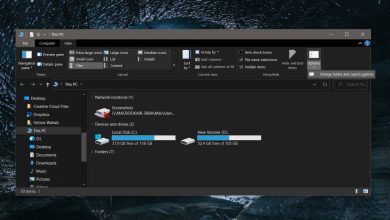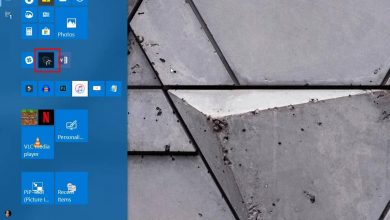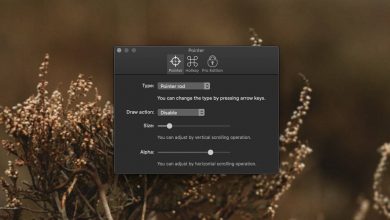Comment mettre à jour les favoris des favoris dans Edge sur Windows 10

Microsoft Edge n’est pas comme les autres navigateurs. Il s’agit d’une application UWP qui traite les éléments communs, tels que les signets, d’une manière très différente de celle des autres navigateurs de bureau normaux. En conséquence, les utilisateurs ne peuvent pas interagir avec leurs données et fichiers comme ils le font avec Chrome et Firefox. Edge ne charge parfois pas ou n’affiche pas le favicon correct pour un signet. Voici comment mettre à jour vos favoris de favoris dans Edge.
Marqueur Favicon dans Edge
Pour corriger les favoris des favoris dans Edge, vous devez télécharger et installer une application appelée Gérer les favoris Edge . Cette application vous permet de contrôler les favoris dans Edge que le navigateur n’autorise pas. Une fois que vous avez installé l’application, ouvrez-la et sélectionnez tous les favoris / signets qui ont des favicons incorrects ou manquants.
Une fois que vous les avez tous sélectionnés, accédez à Modifier> Icône de mise à jour.
![]()
>> Si vous devez mettre à jour / récupérer le favicon pour un seul signet / signet, sélectionnez seulement celui-ci dans l’application, cliquez avec le bouton droit et sélectionnez Mettre à jour l’icône dans le menu contextuel.
Malheureusement, comme il s’agit de Edge, le favicon peut ne pas se mettre à jour, ce qui signifie que vous devrez le configurer manuellement. L’application vous permet de le faire aussi, bien que cela prendra naturellement beaucoup plus de temps car vous devez télécharger le favicon, puis le configurer pour chaque favori / signet.
Pour définir manuellement le favicon pour un signet / signet dans Edge, veuillez d’abord le télécharger. Ce doit être un petit fichier PNG. Ouvrez Gérer les favoris Edge et cliquez avec le bouton droit sur le favori / signet pour lequel vous souhaitez configurer le favicon. Dans le menu contextuel, sélectionnez l’option «Définir l’icône», puis recherchez et sélectionnez l’image que vous souhaitez utiliser. Une fois sélectionné, allez dans Fichier> Enregistrer les modifications.
![]()
>> Vous constaterez que cette application fait pas mal de choses et si vous utilisez Edge, vous utiliserez probablement cette application pour rendre vos favoris / signets plus gérables. C’est pourquoi nous devons vous avertir des modifications que vous effectuez en premier et des modifications que vous effectuez après avoir défini manuellement les favicons des favoris / signets.
Si, après avoir configuré manuellement les favicons, vous décidez de réessayer la fonction de recherche automatique, vos paramètres manuels peuvent être réinitialisés. De même, si vous importez des signets après leur avoir apporté des modifications manuelles, les signets importés peuvent remplacer ou modifier les signets existants.
Microsoft essaie de faire des applications UWP le type d’application de base qui s’exécute sur Windows, mais ces jours-ci, elles sont trop limitées pour devenir plus populaires.
Si vous le souhaitez, vous pouvez définir manuellement les favicons des signets dans Chrome .